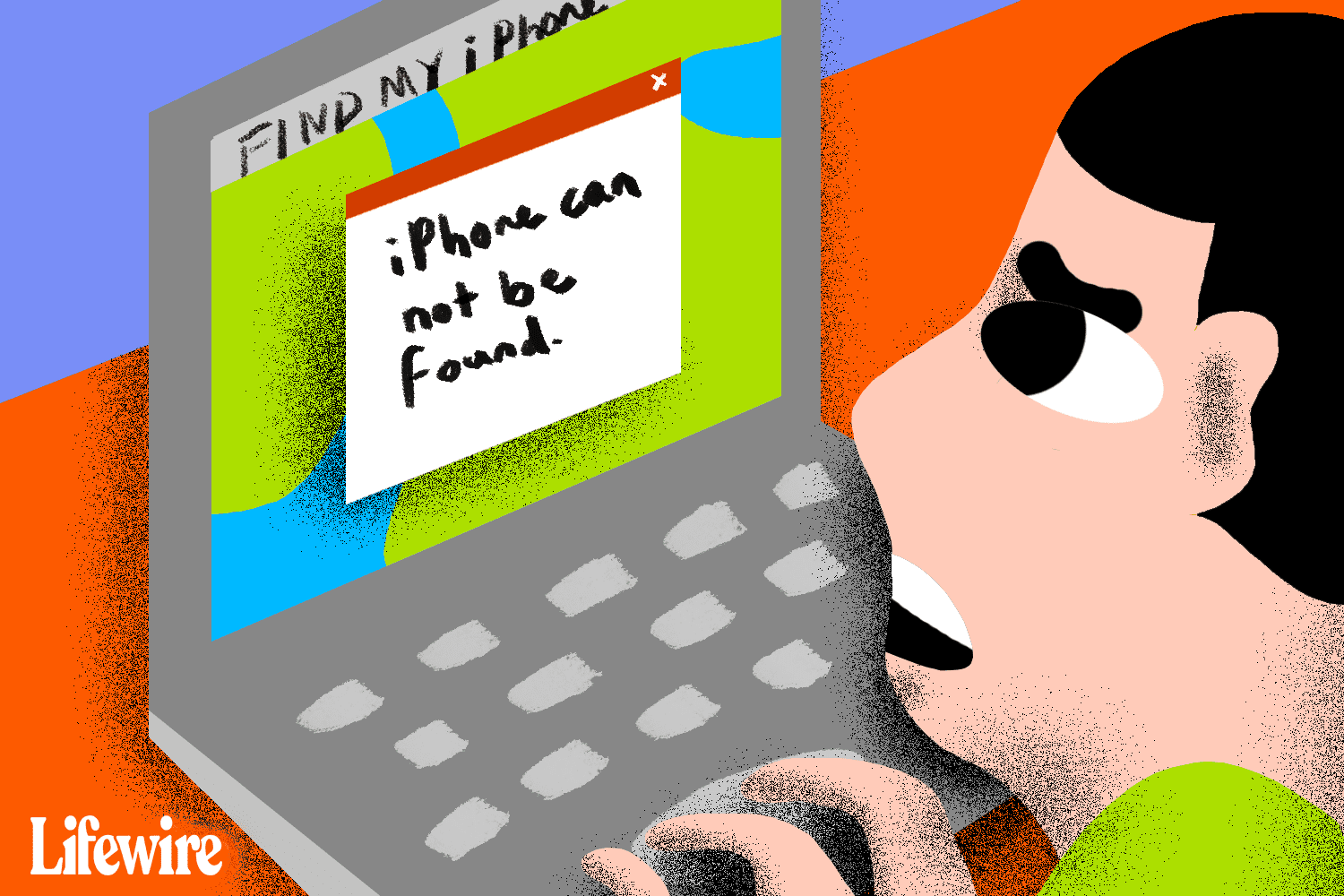Jos sinun on käytettävä Find My iPhone -palvelua, olet todennäköisesti jo stressaavassa tilanteessa: iPhonesi on kadonnut tai varastettu. Tilanne pahenee, jos Find My iPhone ei toimi. Find My iPhone on loistava työkalu kadonneiden tai varastettujen iPhone- ja iPod touch -laitteiden paikantamiseen. Yhdistämällä näiden laitteiden sisäänrakennetun GPS:n iCloudin verkkopalveluihin, Find My iPhone auttaa sinua paikantamaan laitteesi kartalta. Vielä parempi, jos iPhonesi on varastettu, voit lukita sen Find My iPhone -toiminnolla pitääksesi tietosi poissa uteliailta silmiltä. Voit jopa poistaa kaikki tiedot puhelimestasi etänä.
iCloud tai Find My iPhone eivät ole päällä
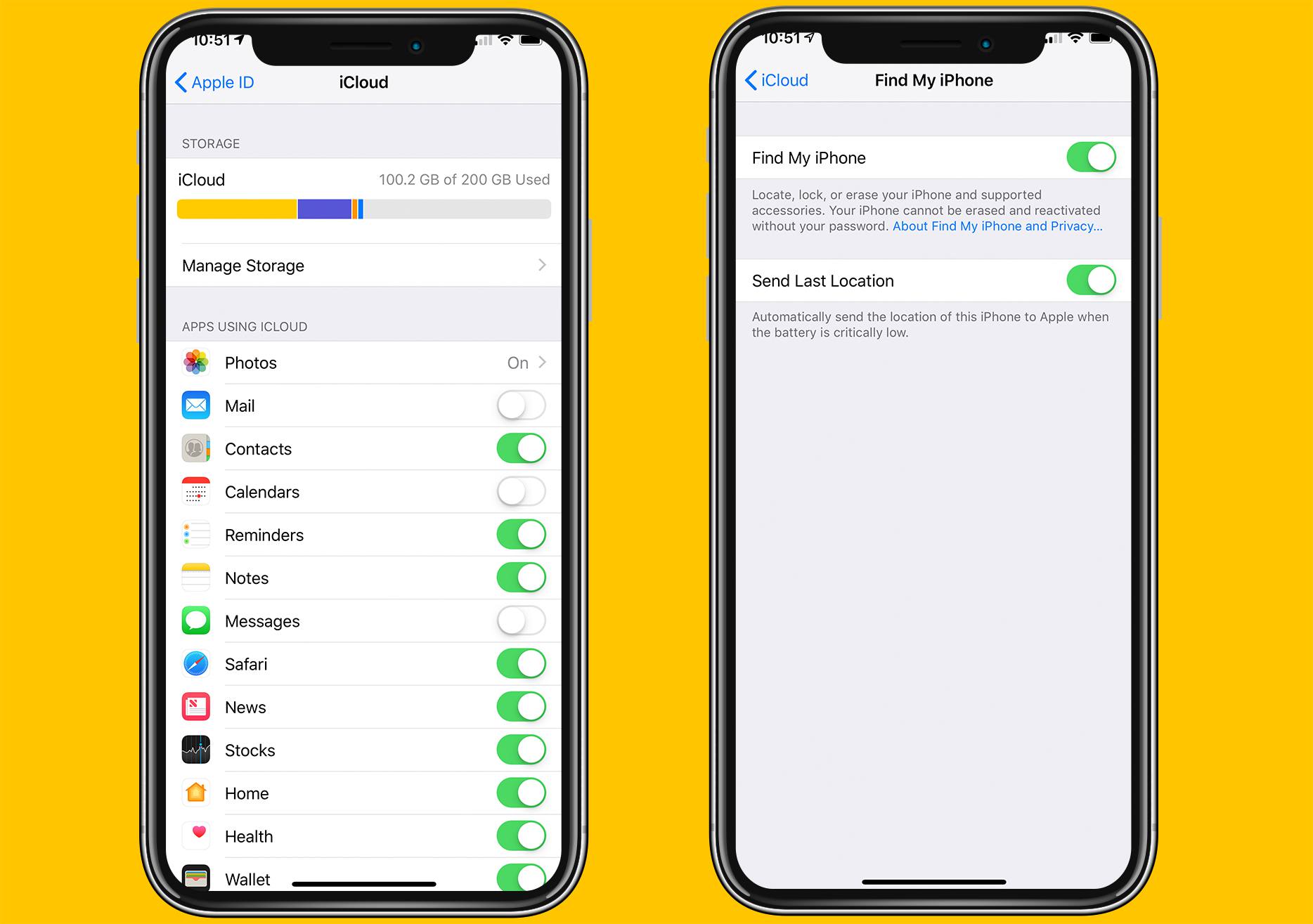
Ratkaisin vaatimus Find My iPhonen käyttämiselle on, että sekä iCloud että Find My iPhone on otettava käyttöön laitteessa, jonka haluat löytää. ennen se on kadonnut tai varastettu. Jos nämä palvelut eivät ole käytössä, et voi käyttää Find My iPhone -sivustoa tai -sovellusta, koska palvelu ei tiedä mitä laitetta etsiä tai miten heihin voi ottaa yhteyttä. Tästä syystä on tärkeää, että otat molemmat ominaisuudet käyttöön, kun määrität laitteen ensimmäisen kerran. Vaikka et olisi määrittänyt sitä silloin, voit määrittää Find My iPhone -toiminnon milloin tahansa.
iPhonessa ei ole virtaa / se on pois päältä
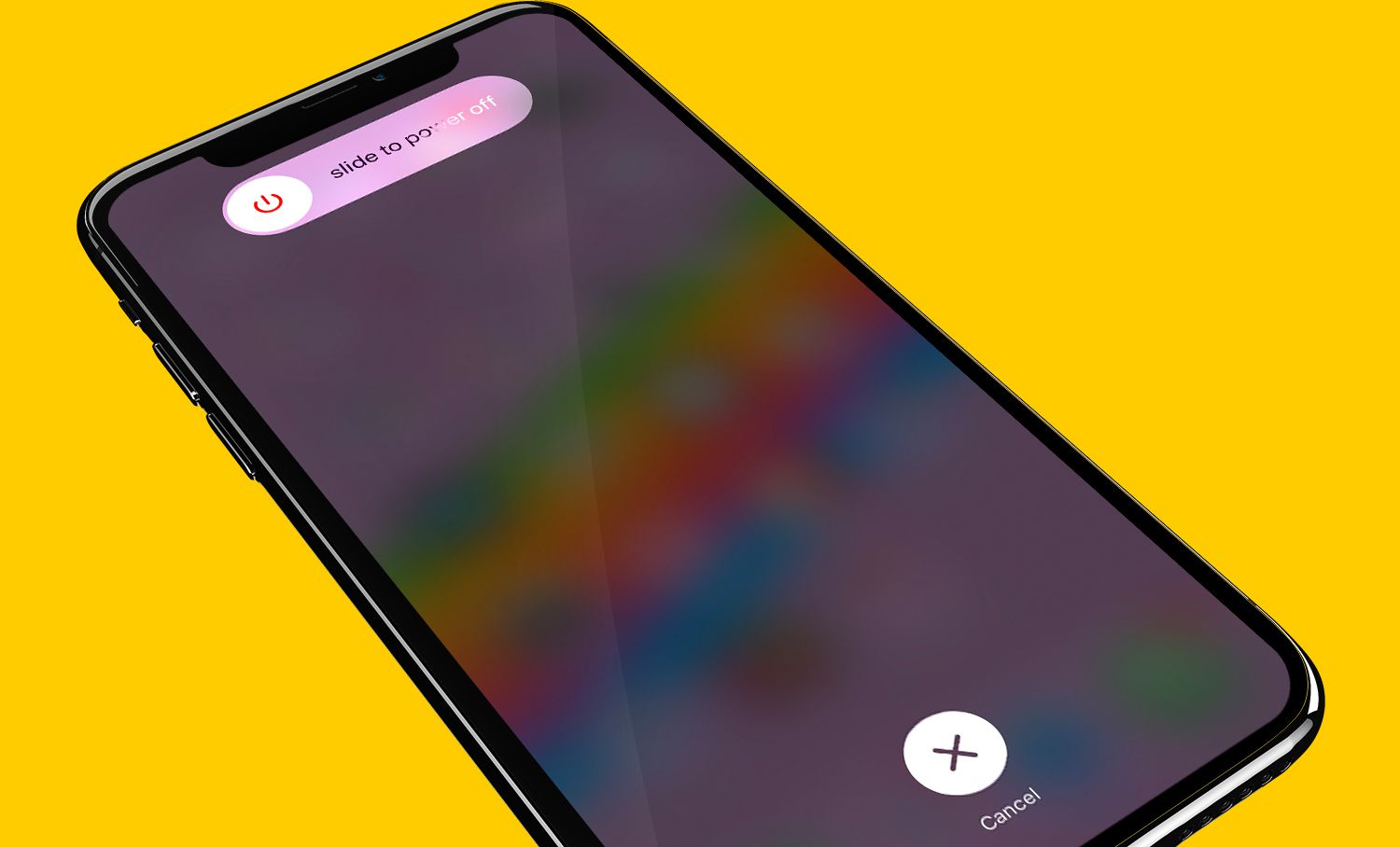
Useimmissa tapauksissa Find My iPhone voi paikantaa vain laitteet, jotka ovat päällä tai jotka toimivat akulla. Syy? Laitteen on kyettävä kommunikoimaan matkapuhelin- tai Wi-Fi-verkkojen kanssa ja lähettämään GPS-signaaleja lähettääkseen sijaintinsa Find My iPhone -palveluun. Jos Find My iPhone on päällä, mutta laitteesi on sammutettu tai akku on tyhjä, on parasta käyttää Find My iPhone -toimintoa näyttääksesi laitteen viimeisimmän tiedossa olevan sijainnin ennen virran katkeamista. Se näyttää kyseisen sijainnin Find My iPhone -sovelluksessa tai verkkosivustolla 24 tunnin ajan. Jos laitteessasi on iOS 15 tai uudempi, Find My iPhone voi silti löytää sen, vaikka se olisi pois päältä.
iPhonella ei ole Internet-yhteyttä
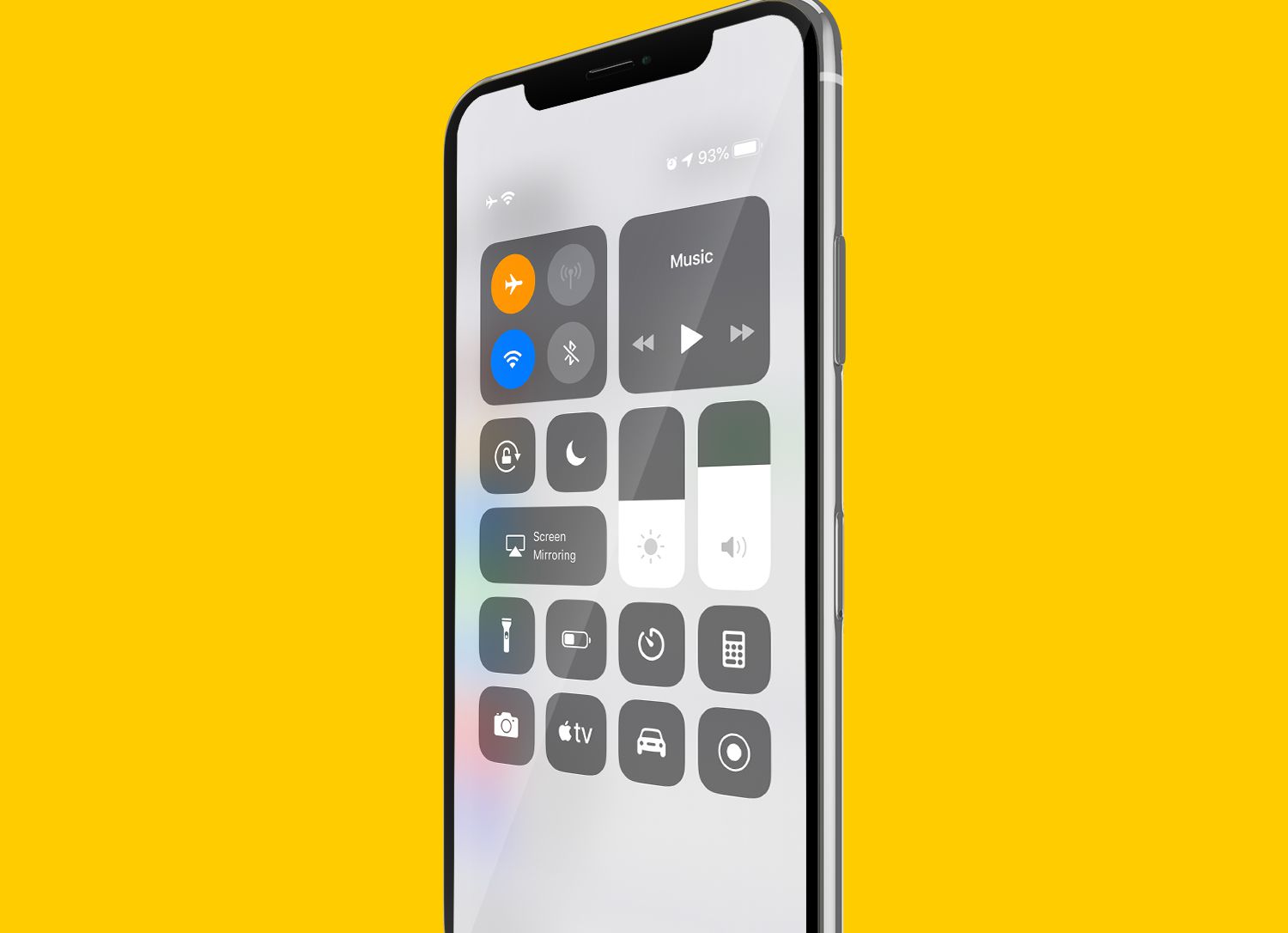
Find My iPhone vaatii puuttuvan laitteen muodostamaan yhteyden Internetiin sijaintinsa ilmoittamiseksi. Jos laite ei saa yhteyttä, se ei pysty kertomaan missä se on. Tämä on yleinen selitys sille, miksi Find My iPhone ei toimi. Puhelimessasi ei ehkä ole Internet-yhteyttä, koska se on Wi-Fi- tai mobiiliverkkojen kantaman ulkopuolella. Henkilö, jolla on se, olisi voinut poistaa nämä ominaisuudet käytöstä (esimerkiksi ottamalla lentokonetilan käyttöön ohjauskeskuksen kautta). Jos näin on, aivan kuten silloin, kun virtaa ei ole, näet puhelimen viimeisimmän tiedossa olevan sijainnin 24 tunnin ajan.
SIM-kortti on poistettu
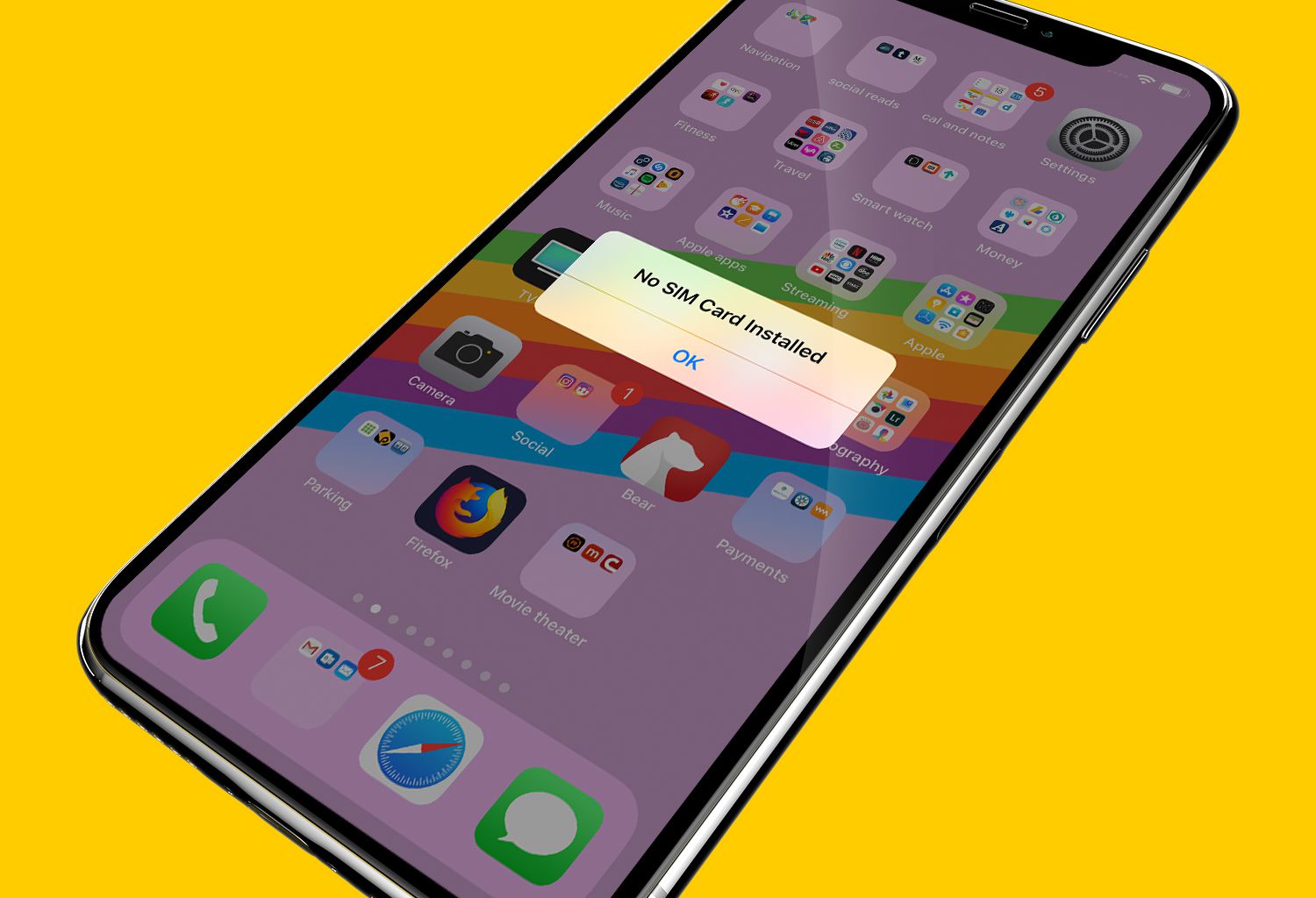
SIM-kortti on pieni kortti iPhonen sivulla (tai yläosassa, joissakin varhaisissa malleissa), joka tunnistaa puhelimesi puhelinyhtiöstäsi ja mahdollistaa puhelimen yhteyden matkapuhelinverkkoihin. Ilman sitä puhelimesi ei voi muodostaa yhteyttä 3G- tai 4G-verkkoon eikä näin ollen kommunikoi Find My iPhone -sovelluksen kanssa. Jos henkilö, jolla on iPhonesi, poistaa SIM-kortin, puhelimesi katoaa käytännössä Internetistä (ellei se ole yhteydessä Wi-Fi-verkkoon). Plussaa on, että puhelin vaatii SIM-kortin käyttääkseen matkapuhelinverkkoja, joten vaikka varas laittaa toisen SIM-kortin, puhelin näkyy Find My iPhone -sovelluksessa seuraavan kerran, kun se tulee verkkoon.
Laitteen päivämäärä on väärä
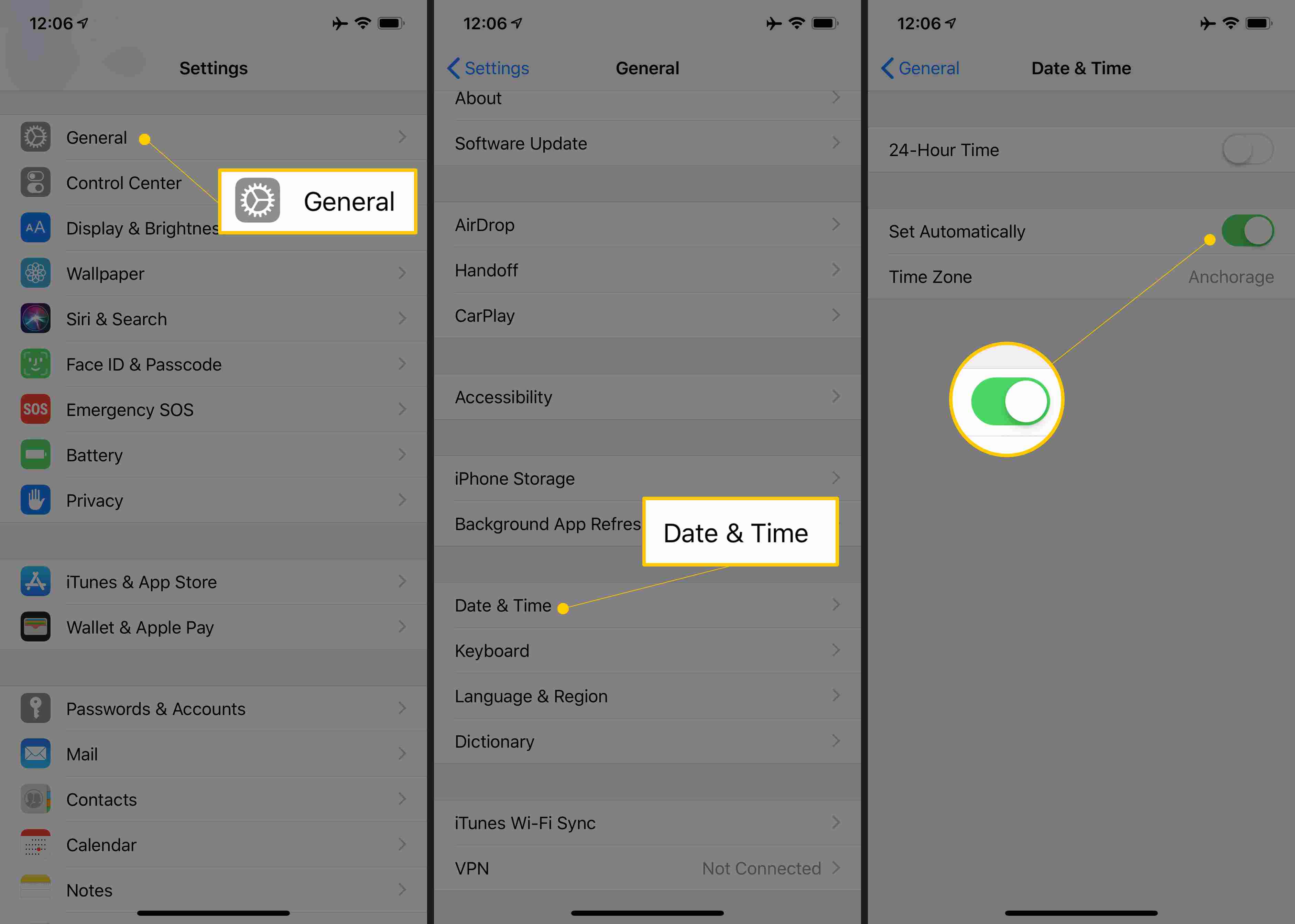
Usko tai älä, laitteellesi asetettu päivämäärä voi vaikuttaa Find My iPhone -sovelluksen oikeaan toimintaan. Tämä ongelma vaikuttaa moniin Applen palveluihin (se on esimerkiksi yleinen iTunes-virheiden lähde). Applen palvelimet odottavat siihen yhdistävillä laitteilla oikean päivämäärän, ja jos näin ei ole, syntyy ongelmia. iPhonesi päivämäärä asetetaan yleensä automaattisesti, mutta jos se jostain syystä muuttuisi, se voi häiritä Find My iPhone -toimintoa. Voit välttää tämän seuraavasti:
- Nosturi asetukset.
- Nosturi Kenraali.
- Nosturi Treffiaika.
- Siirrä Määritä automaattisesti liu’uta kohtaan päällä/kasvis.
Lisätietoja päivämäärän ja kellonajan muuttamisesta iPhonessa ja sen monista vaikutuksista on artikkelissa Päivämäärän muuttaminen iPhonessa.
Find My iPhone ei ole saatavilla maassasi
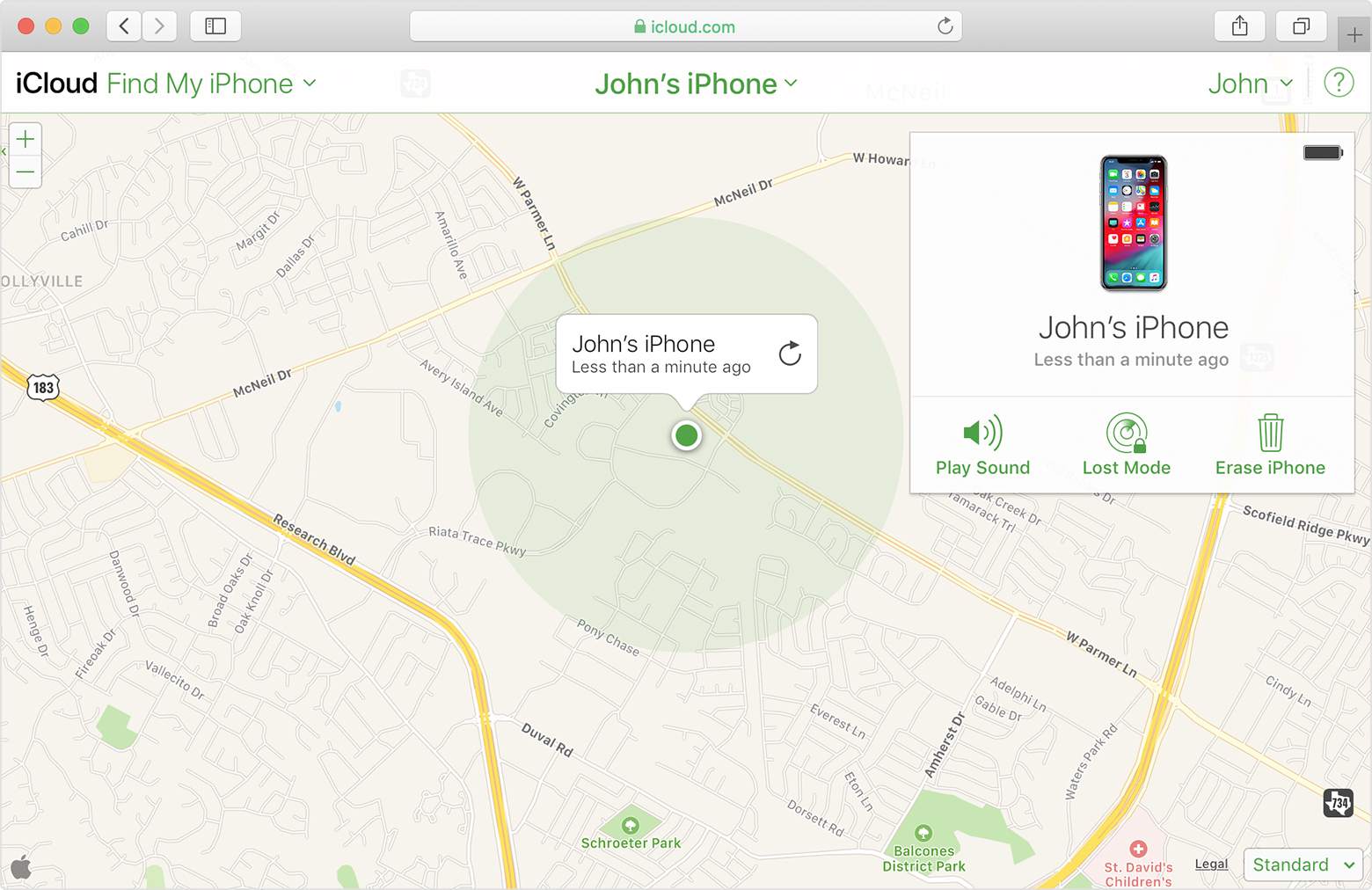
Käytät väärää Apple ID:tä
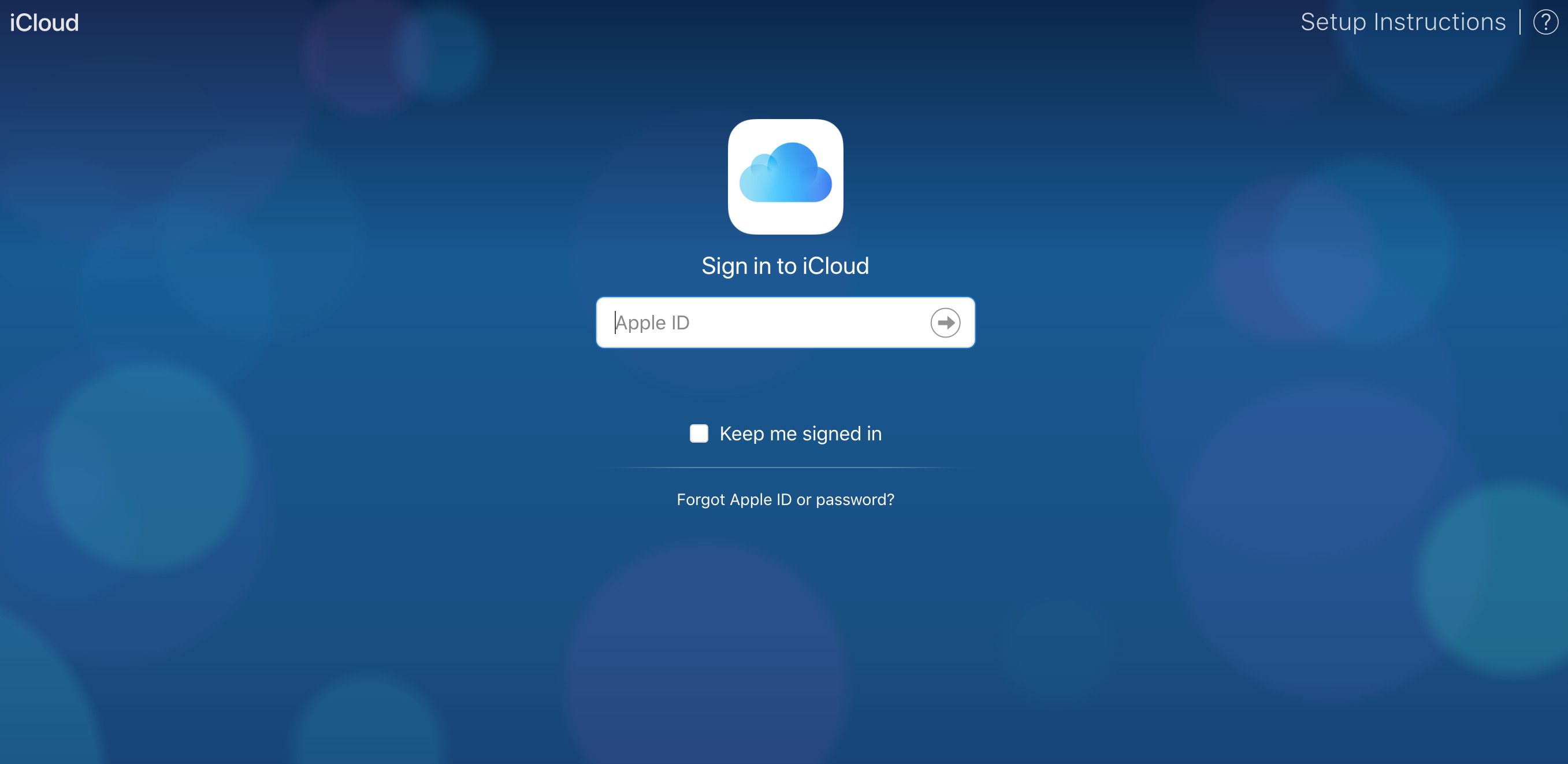
Tämä ei ole todennäköisin vaihtoehto, mutta jos Find My iPhone ei toimi, kun tarvitset sitä eikä mikään muu vaihtoehto ole voimassa, se kannattaa tarkistaa. Kun kirjaudut Find My iPhone -palveluun, sinun on kirjauduttava sisään samalla Apple ID:llä, jota käytät puuttuvassa iPhonessa. Apple seuraa laitteita Apple ID:llä ja antaa sinun seurata vain puuttuvia laitteita Apple ID:lläsi. On mahdollista, että jos käytät jonkun muun tietokonetta tai puhelinta kadonneen iPhonesi jäljittämiseen, olet myös kirjautunut Find My iPhone -palveluun hänen Apple ID:llään huomaamattasi.
Laite on palautettu (iOS 6 ja aikaisemmat)
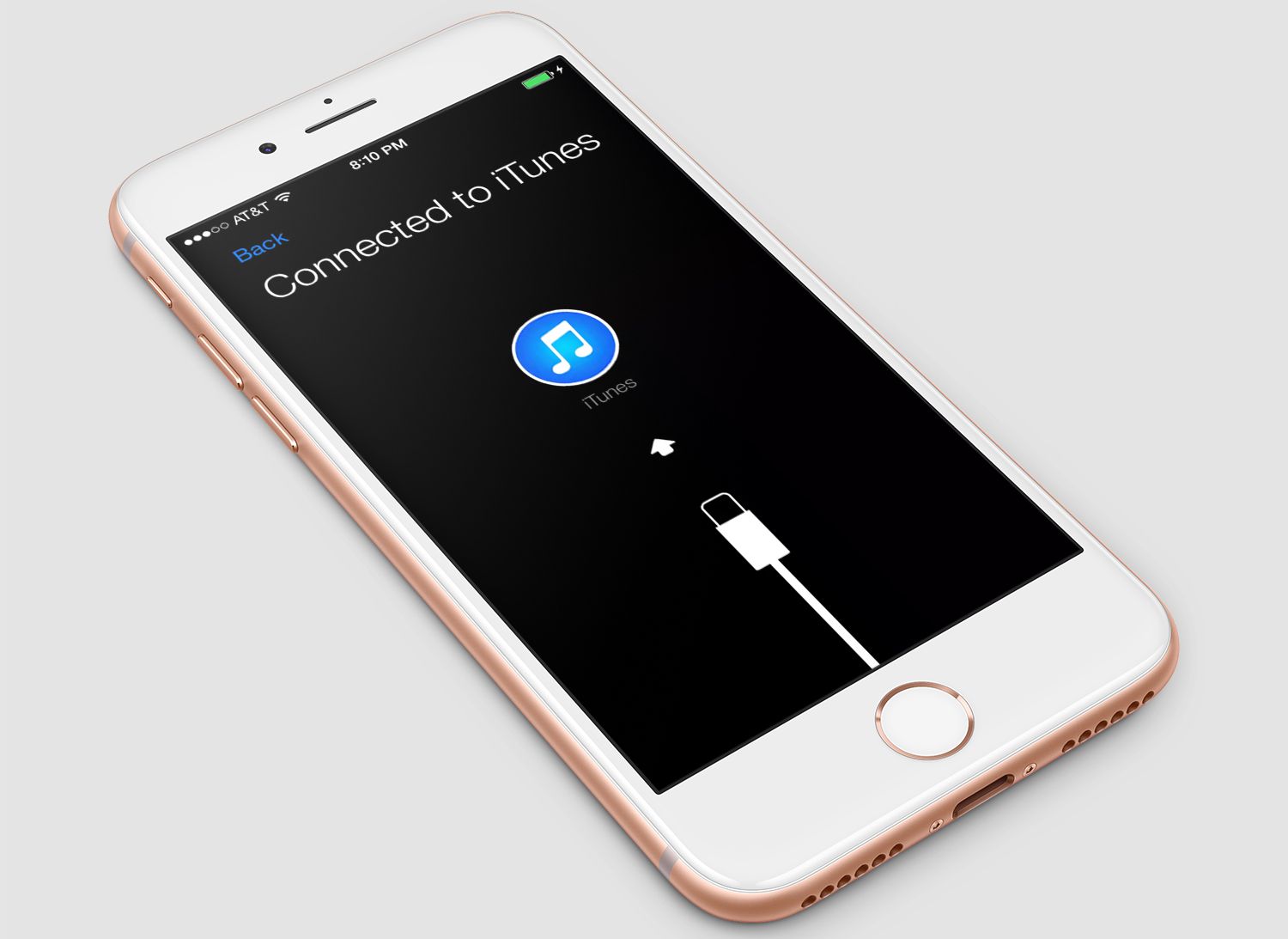
iPhoneissa, joissa on iOS 6 tai vanhempi, varkaat voivat poistaa kaikki tiedot ja asetukset iPhonesta, jotta ne katoavat Find My iPhone -sovelluksesta. He pystyivät tekemään tämän palauttamalla puhelimen tehdasasetukset, vaikka puhelimessa olisi pääsykoodi.
Jos käytät iOS 7:ää tai uudempaa, tämä ei enää päde. IOS 7:ssä Aktivointilukko estää puhelinta palauttamasta ilman salasanaa, jolla se alun perin aktivoitiin. Tämä on toinen hyvä syy päivittää aina uusimpaan iOS-versioon (olettaen, että laitteesi tukee sitä).
iPhonessasi on iOS 5 tai vanhempi